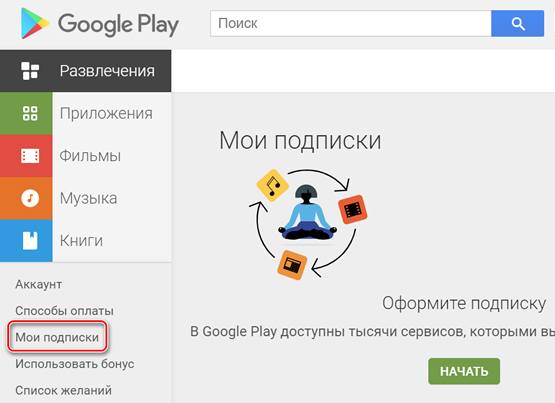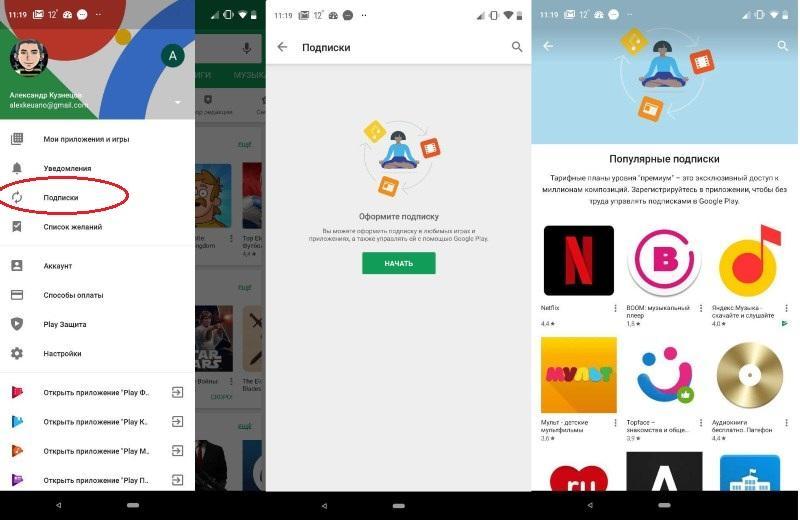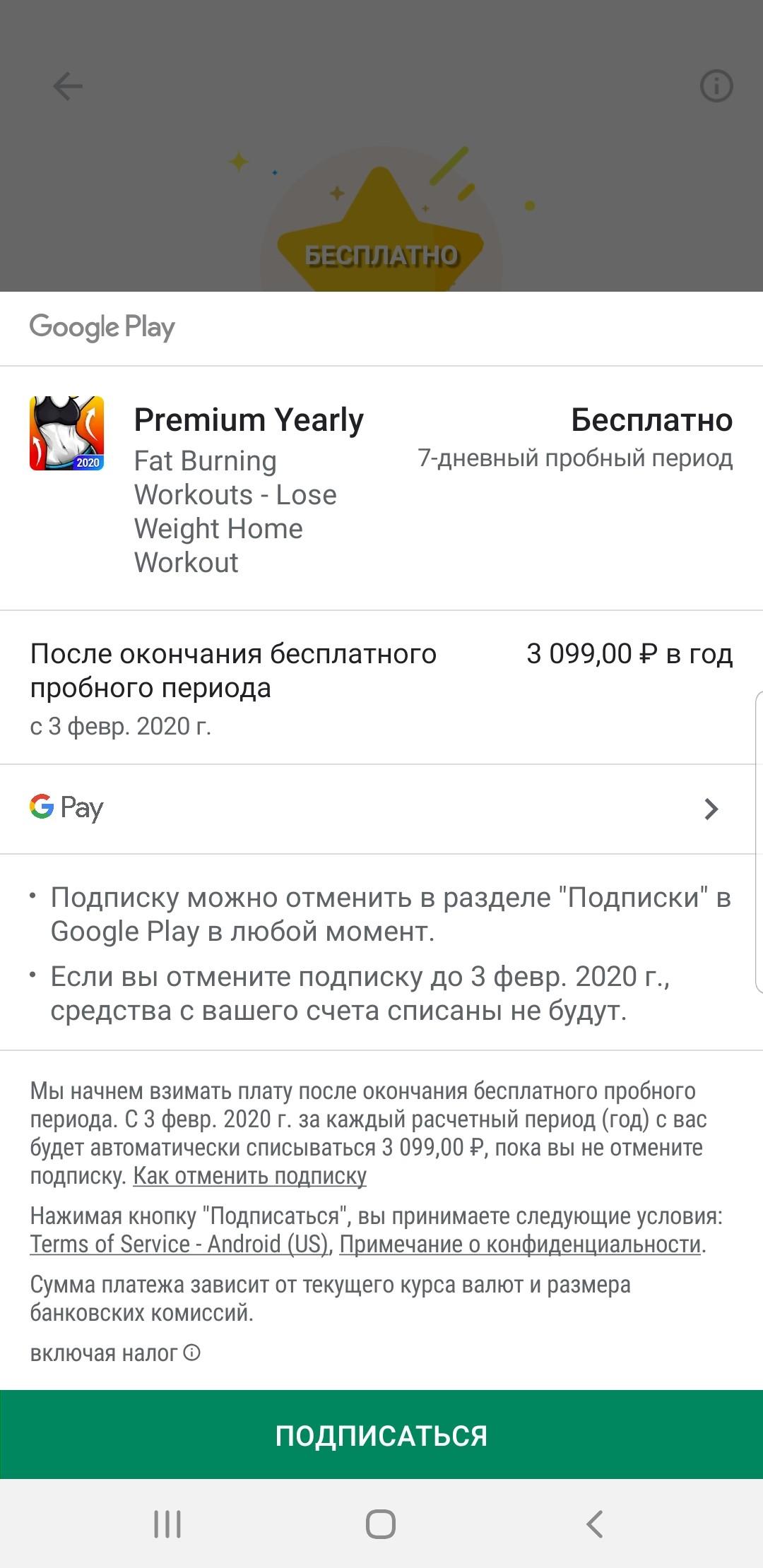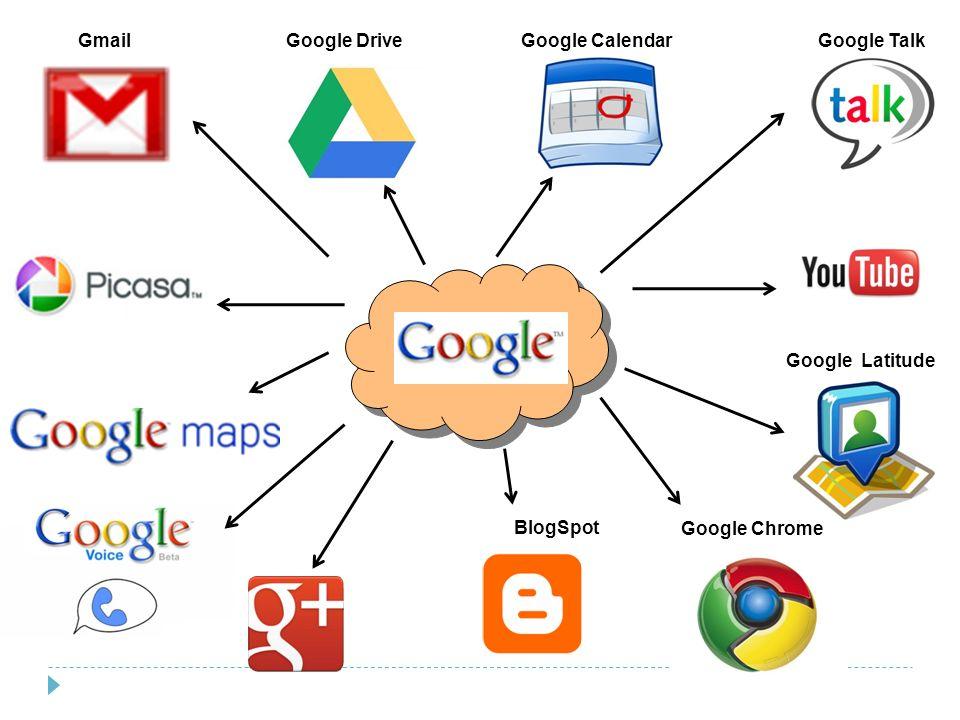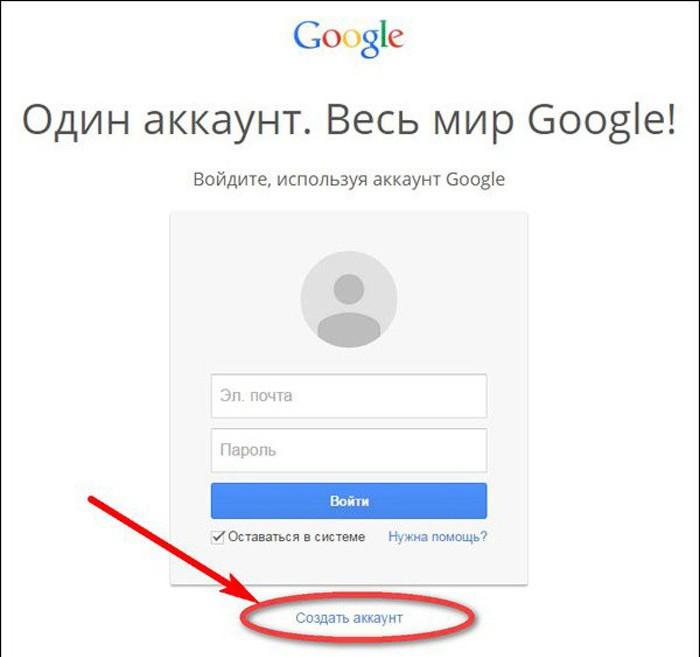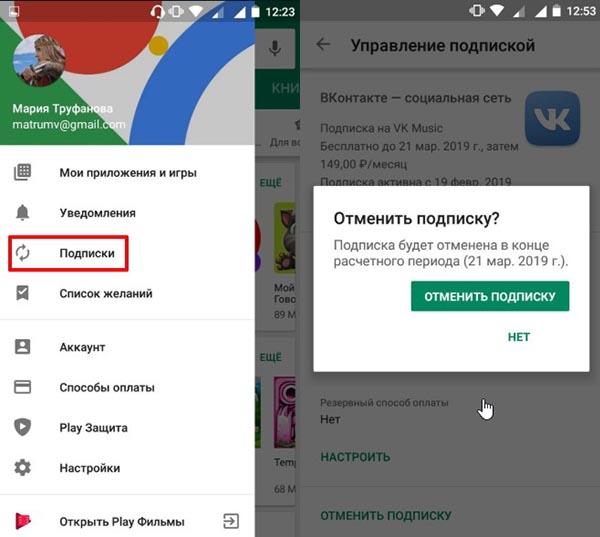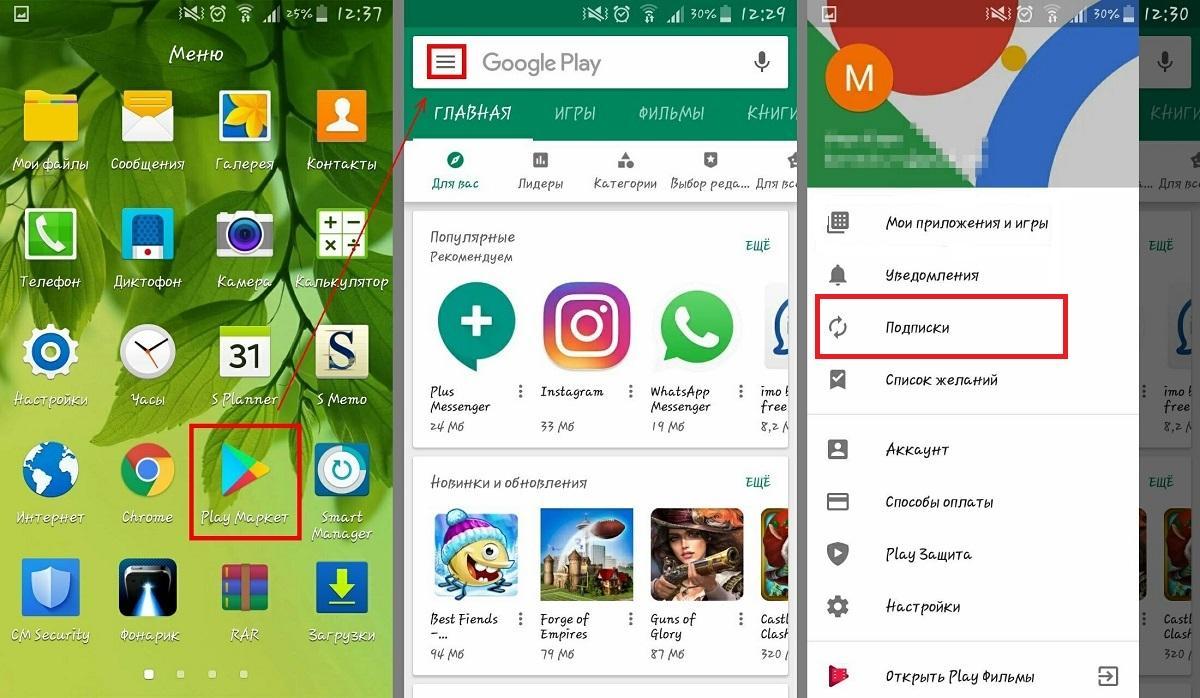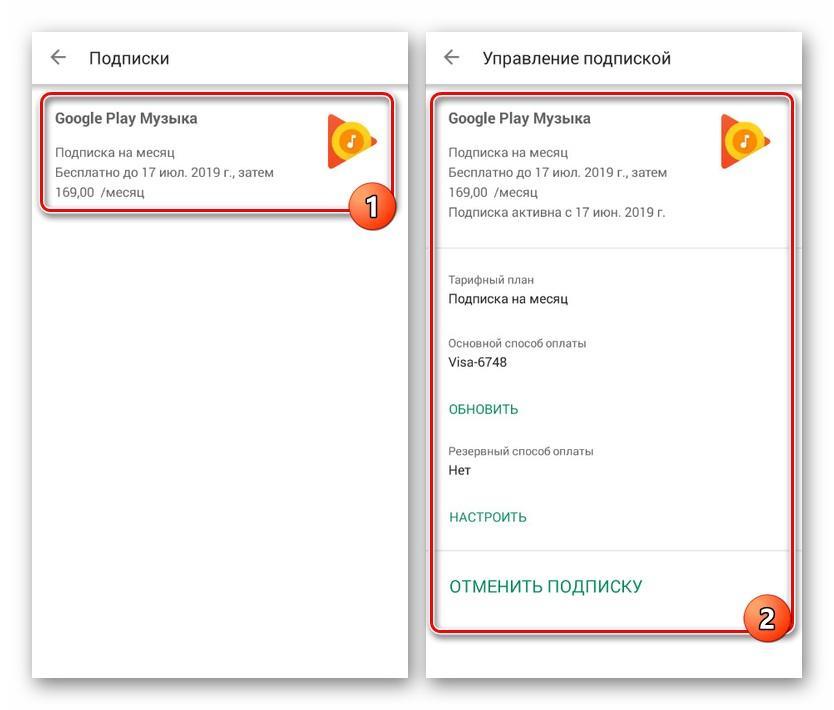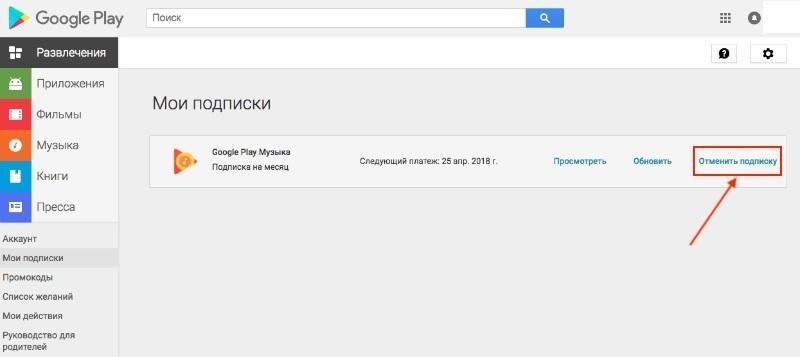как удалить подписку в плей маркете на приложение
Как отменить подписку в Google Play?
С помощью операционной системы Андроид у пользователей есть возможность подписаться на различные программы, игры, услуги через Google Play. Если вы подписались на приложение, то ваш сохраненный метод оплаты будет автоматически использоваться системой Гугл в новом промежутке времени для дальнейшего пользования услугой. Так будет происходить до тех пор, пока вы не отмените свою подписку. Делается это либо через программу Гугл Плэй, или посетив официальный портал Гугл Плэй.
Примечание: Обязательно обратите внимание, что удаление (деинсталляция) приложения не отменит вашу подписку, даже если вы больше не пользуетесь услугой, оплата будет происходить вовремя.
Каждый день множество пользователей смартфонов и планшетов на базе ОС Андроид осознают, что слишком быстро «утекают» средства с мобильных и банковских счетов, с электронных кошельков или прочих методов оплаты, которые до сих пор считались надежными методами хранения средств.
Достав распечатки и выписки счетов все становится предельно понятно: деньги «уходят» в счет оплаты подписок, которые ранее были куплены на Google Play Маркет или которые оформлялись вместе с программами и играми.
Пользователь прослушал, поиграл или воспользовался, а потом забыл, но это вовсе не значит, что Гугл забыл. Как и не забыл взять оплату даже не за использование, а за будущую возможность воспользоваться тем или иным сервисом, программой или предоставлением услуги. Но зачем отдавать свои заработанные деньги, если эта программа, услуга или сервис потеряли свою актуальность? Лишние расходы нужно останавливать, и сделать это очень легко. И мы вам расскажем, как это сделать.
↑ Отменяем подписку в Google Play на Android-смартфоне или планшете.
Выбираем раздел Подписок, чтобы отобразились все подписки, которые у вас имеются.
Перед вами будет список приложение, которые вы регулярно согласны оплачивать и цена на каждую из них. Если вы хоть раз согласились оплатить выставленный счет, оплата будет взиматься на регулярной основе в автоматическом режиме, без вашего согласия или предварительного уведомления и согласования. Для ее отмены, нужно нажать Отмена рядышком с выбранной подпиской.
После этого, нажимаем Отмена подписки для подтверждения отмены. Затем, пользователю придет сообщение датой, до которой вы сможете воспользоваться функциями отмененной подписки – обычно это дата, по которую оплачено использование.
После завершения этой даты, подписка будет отключена автоматически и дальнейшая оплата за нее прекратится.
↑ Удаляем подписку в Google с персонального компьютера.
Обязательно, перед выполнение всех этих действий, убедитесь, что вы вошли в свою учетную запись, иначе вы не сможете увидеть свои активные подписки и не сможете отписаться от ненужных. В чем состоит удобство ОС Андроид и Гугл – в том, что все эти действия могут выполняться не различных устройствах. Это удобно в случае поломки смартфона или планшета.
Если подписка ни в Гугл Плэй, ни в учетной записи после входа с персонального компьютера не видна – стоит убедиться, что вы находитесь в нужной учетной записи, с которой первый раз подписались на программу, сервис или услугу. Подписки, которые показывает Гугл Плэй, подвязаны непосредственно к вашей учетной записи. Не забывайте об этом, когда соберетесь отписываться от лишних затратных приложений.
Являюсь руководителем проекта, люблю андроид. Слежу за новинками, новостями, а так же помогаю решить проблему возникшую у пользователей в андроид смартфонах!
Для того чтобы воспользоваться полными возможностями сайта, пожалуйста авторизуйтесь с помощью социальных сетей.
Если у вас возникли вопросы с решением проблемы на вашем смартфоне. Оставьте комментарий подробно описав проблему, и обязательно укажите модель вашего смартфона. Мы постараемся помочь вам!
Информация
На данный момент комментариев нет 🙁
Как управлять подпиской в Google Play – отмена или изменение настроек
Подписки в Google Play подвергаются автоматическому продлению, если из них вы откажетесь или не удалите используемые способ оплаты.
Отмена подписки в Google Play
Помните, удаление приложения не отменяет подписку!
Если у вас есть подписка, связанная с приложением, в случае его удаления из Google Play подписка аннулируется. В такой ситуации вы не имеете право на возврат средств за предыдущие подписки.
Что произойдет после отмены подписки
Если вы отмените подписку, вы по-прежнему можете использовать услуги в оплаченный период.
Например, если 1 января вы приобретете годовую подписку за 300 рублей и отменить её с 1 июля:
Повторное включение или отключение подписки
Если подписка была отменена, но по-прежнему активна:
Примечание: некоторые подписки таким образом не восстановить.
Если подписка была Вами отменена, а её оставшееся время истекло, настройте подписку снова.
Управление подписками на устройстве с Android
Отмена подписки
Удаление приложения не отменяет подписку.
Если у вас есть подписка, связанная с приложением, то в случае удаления приложения из Google Play, продление подписки аннулируется. В такой ситуации вы не имеете право на возврат средств за предыдущие подписки.
Что произойдет после отмены подписки
Если вы отмените подписку, вы по-прежнему можете использовать приложение в оплаченный период.
Например, если 1 января вы приобретете годовую подписку за 300 рублей и отменить её с 1 июля:
Повторное включение или отключение подписки
Если подписка была отменена, но по-прежнему активна:
Примечание: некоторые подписки восстановить не удастся.
Если подписка была отменена, и срок истёк:
Если подписка была Вами отменена, а её оставшееся время истекло, настройте её снова.
Возврат средств за подписки
Информация о возврате средств за подписки вы найдете в статье о возврате в Google Play.
Приостановка подписки
Некоторые приложения позволяют приостановить подписку. Если вы решите это сделать, то подписка будет приостановлена, после окончания текущего расчетного периода.
Возобновление приостановленной подписки
В любой момент вы можете возобновить подписку.
Изменение параметров подписки
Проверка параметров подписки и даты продления
Изменение формы оплаты за подписку
При продлении подписки используется тот же способ оплаты, что и для покупки. Продление осуществляется за за 24 часа до начала каждого периода подписки.
Для переключения на другую форму оплаты:
Изменение частоты подписки
Частоту подписки можно изменить только на телефоне.
Если вы не видите опцию «Изменить подписку», это означает, что в случае данного приложения эта функция недоступна.
Как отменить подписку в Гугл Плей — подробная инструкция
Google Play – современная онлайн-платформа, предлагающая клиентам огромное количество различного медиа-контента. Здесь можно скачать игру, приложение для развлечений, обучения, бизнеса, здорового образа жизни и многое другое. Сейчас платформа предлагает свыше двух миллионов программных комплексов. Одни доступны сразу после регистрации в сервисах Гугл, другие требуют подписки. Как отменить подписку в Гугл Плей? Об этом подробно рассказывает данная статья.
Что такое подписки в Гугл Плей
Подписки Google Play предоставляют пользователям постоянный доступ к медиа-ресурсам. Например, своевременно получать свежие выпуски журналов и газет, получать новые плей-листы музыки или видео.
Подписки Гугл Плей можно оформить быстро, используя приложения. Последовательность действий следующая:
Где находятся платные подписки
К сведению! На ресурсе Гугл Плей невозможно оплатить услуги посредством электронного или банковского перевода, виртуальные кредитные или дебетовые карты, а также сервисов Western Unior и Money Gram.
Платные подписки привязываются к аккаунту Google Play. Это очень удобно, поскольку пользователь сможет открывать нужные приложения на разных устройствах: смартфон, планшет или девайс. Так не придется несколько раз платить за одно и то же приложение. Главное – помнить входные данные к аккаунту (логин и пароль).
Обычно перед установкой платной версии пользователям предлагается пробная демка сроком до недели. Так можно оценить все преимущества приложения и понять, нужна ли его платная версия. По истечении пробного периода пользователям могут предложить приобрести платную версию. Но в большинстве случаев она подключается автоматически, а клиент получает лишь счет об оплате. В данном случае и возникает вопрос – как отключить подписку на Андроиде?
Пробный период приложения
Для чего нужен Гугл аккаунт на Андроиде
Завести аккаунт на Гугл совсем несложно, зато учетная запись откроет перед пользователем широкий спектр услуг и возможностей, сделает использование смартфона или другого устройства максимально комфортным, удобным.
В Гугл Плей регистрация и создание личного кабинета делают доступным следующее:
Как создать аккаунт на телефоне андроид? Об этом следующий пункт статьи.
Как создать учетную запись Google на телефоне Андроид
Сделать учетную запись для всех сервисов Гугл, в том числе создать аккаунт Гугл Плей, используя смартфон, можно по следующей пошаговой инструкции:
Теперь аккаунт создан, но его можно дополнительно настроить, чтобы сделать работу максимально удобной и комфортной. Параметры настройки изложены в отдельном пункте.
Создание аккаунта Google через телефон
К сведению! Корпорация Google заботится о безопасности своих пользователей, в том числе о сохранности персональных данных.
Современная система шифрования устроена таким образом, что у злоумышленников и мошенников практически не остается шансов получить доступ к аккаунту. Поэтому можно без опаски указывать мобильный номер или прикреплять банковскую карту для совершения онлайн-покупок.
Причины отмены подписки в Гугл Плей
Бывают ситуации, когда платная подписка больше не нужна.
Отменить платную подписку
Причин этому несколько:
Бывают и совсем другие причины, обусловленные личными желаниями, предпочтениями или требованиями пользователя. Например, неудобный интерфейс, отсутствие каких-либо функций и подобное.
К сведению! После отключения подписки приложение будет доступно до конца оплаченного периода. Вернуть деньги возможно лишь в том случае, если с момента подключения прошло не более двух суток.
Каждый пользователь имеет полное право отписаться, убрать с телефона всё ненужное. Сделать это совсем несложно, зато уберет с пользователя существенную статью расходов. Но для начала необходимо посмотреть, на какие сервисы в принципе оформлена платная версия.
Как посмотреть список платных подписок на Андроиде
Проверить список платных подписок можно в несколько действий. Для этого необходимо:
Как посмотреть список платных подписок
Откроется полный перечень приложений, для которых оформлена подписка.
Если еще имеются сомнения – оставить подписку или нет, ее можно приостановить на определенное время. За этот промежуток можно понять, какая версия подходит больше – платная или бесплатная. Сделать это можно следующим образом:
Теперь действие будет временно приостановлено, а пользователь может решить, какая версия ему больше подойдет.
Как отменить подписку в Гугл Плей на Андроиде
Подписка не отключается автоматически при удалении приложения. Необходимо вручную отказаться от предоставления услуг. Здесь и пригодится инструкция, как отменить подписку на Андроиде. Необходимо воспользоваться приложением:
Отменить подписку на Андроид
Это поможет удалить подписку, а пользователю больше не придется платить за нее.
Как отказаться от подписки в Гугл Плей при помощи компьютера
Как уже было сказано, подписка оформляется на аккаунт пользователя Гугл, поэтому и управление доступно с разных устройств, в том числе и с компьютера. Чтобы отменить покупки, используя ПК, необходимо:
Отменить покупку на компьютере
Возможные ошибки и способы их решения
В процессе удаления могут возникнуть различные ошибки. Решить их можно двумя способами. Первый – обратиться в службу технической поддержки. Это может быть полезно в случаях, когда для отмены подписки потребуется личное обращение к разработчикам. В таком случае могут возникнуть различные проблемы, например – отказ возвращать денежные средства.
Важно! Решить разногласия в данном смысле способны только специалисты технической поддержки.
Перевыпустить банковскую дебетовую карту. Способ, конечно, необычный, но в некоторых случаях наиболее простой и действенный. Выпуск нового продукта обычно бесплатный, банки не требуют платы или комиссии. В таком случае реквизиты, указанные на сервисах Гугл станут неактуальны.
Таким образом, отменить подписку на смартфоне совсем не трудно. Зато это позволит навсегда избавиться от ненужных сервисов и лишних затрат.
Отмена и возобновление подписок в приложениях Google Play на Android

Если вы платите за контент, очень важно избежать лишних затрат. К счастью, на Android очень просто управлять подписками в Google Play и, при необходимости, отменять или возобновлять их буквально в пару нажатий.
Что такое подписка и почему ее бывает нужно отменить
Некоторые приложения предлагают доступ к контенту на платной основе. Пример — музыкальный или видео-сервис, где с вас списывают абонентскую плату каждый месяц или раз в год, чтобы вы могли слушать без ограничений музыку или смотреть сериалы. Это могут быть и сервисы другого типа — новостные издания, приложения с аудиокнигами и так далее. Некоторые из них позволяют оформить подписку прямо через Google Play. Это очень удобно, потому что вы сможете управлять всеми ежемесячными списаниями в одном месте, чётко понимая, сколько вы тратите.
Но если вы передумали пользоваться сервисом, следует отказаться от подписки, чтобы не допустить ненужной переплаты.
Как отменить подписку на Андроид
Если вы решили отменить платную подписку с мобильного телефона, то сделать нужно следующее:
Второй способ отписаться от подписок ещё более простой — удалите приложение удобным вам образом. После этого подписка на приложение отменится автоматически. Учтите, что этот метод не сработает, если плата за сервис не управляется Google Play, а оформляется, например, на его официальном сайте.
Наконец, чтобы отметить подписку в Google Play, можно воспользоваться браузером:
Учтите, что, хотя за будущие периоды средства не спишутся, за предыдущие они также не будут возвращены.
Как возобновить подписку
Передумали? Подписку можно не только отменить, но и возобновить. Делается это следующим образом:
Если её нет в списке, значит, её срок действия истёк — и вам придётся подписаться заново. Также учтите, что в некоторых приложениях возобновление подписки в принципе невозможно, даже если срок действия ещё не истёк.
Как вернуть платеж
Вернуть платёж можно только если подписка была отменена в течение первых 48 часов, а также в ситуациях, когда вы не можете получить доступ к контенту, хотя платите за него. Сделайте следующее:
Возврат обычно происходит быстро, в пределах 15 минут, но в редких случаях (например, при неоднозначных или спорных ситуациях), он может занять до 4 рабочих дней.
Как отменить подписку на приложения в Google Play
В Google Play есть удобная подписная модель на различный контент: музыку, игры и так далее. Но наступает момент, когда в силу разный причин, вы больше не хотите слушать платную музыку или играть в игры по подписке. В этом случае нужно отменить подписку в Google Play, для того чтобы удалить подписную модель на получения контента, необходимо выполнить несложные шаги о которых мы и расскажем в нашей статье.
Если вы оформляете подписку на определенное приложение с помощью Плей Маркет, в последующем Google будет автоматически использовать ваш добавленный способ оплаты и при каждом новом периоде использования подписной услуги, списывать деньги с вашей платежной карты. Отменить подписку на приложение можно двумя вариантами:
Важно: если вы удаляете приложение при этом не отменив подписку, плата за услуги будет взыматься все равно, даже если приложение будет отсутствовать на вашем Android устройстве.
Кстати, вам будет интересна наша публикация о том как изменить платежную карту или отвязать полностью банковскую карту в Google Play.
Как отменить подписку в Google Play на Android
Чтобы удалить подписку на приложение на устройствах Android, необходимо выполнить следующие шаги:
После выполненных действий вы получите сообщение с датой окончания услуги по подписке, так как плата взымается авансом за будущий период использования. После этой даны средства уже не будут сниматься с вашей платежной карты.
Как удалить подписку в Google на ПК
Если по каким либо причинам у вас нет возможности отменить подписку на Андроид смартфоне или планшете, то можно это сделать прямо в вашем Google аккаунте воспользовавшись компьютером (ноутбуком).
Важно: при входе в Google Play убедитесь в том что вы вошли в свой аккаунт Google, в противном случае вы не увидите активных подписок и не сможете выполнить отмену!
Как вы можете заметить, чтобы отменить подписку, например на Google Play Музыку нужно выполнить простые и понятные действия. Чем удобен Android и Google — тем, что вы сможете выполнить нужные вам действия на удобном для вас устройстве.